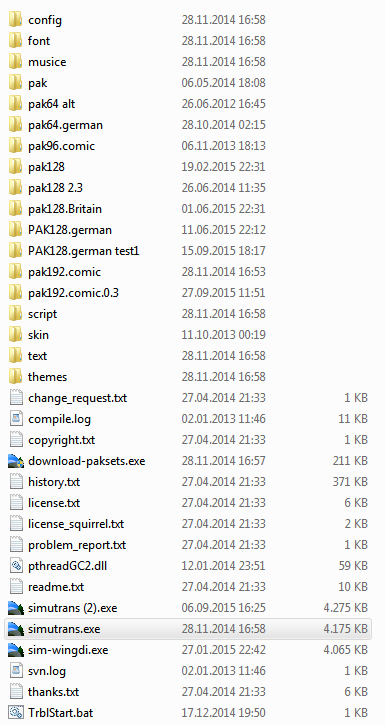Installation
Installation unter Windows[Bearbeiten | Quelltext bearbeiten]
mit Online Installer[Bearbeiten | Quelltext bearbeiten]
Als erstes von SourgeForge die Installer Datei downloaden
Dann die Datei "simutrans-online-install.exe" starten, und den Zielordner angeben. Auswählen ob eine "mobile" Installation durchgeführt werden soll, oder nicht. Die mobile speichert alle Daten (inkl. Savegames) mit im Installationsordner. Die Standard Installation speichert die Daten im Benutzerverzeichnis, in einem eigenen Simutransordner.
Danach kann man die gewünschten Grafiksets inkl. der aktuellen Simutrans Version downloaden.
Am Ende der Installation sollte ein lauffähiges Simutrans stehen.
Hinweis:
Bei den Grafiksets kann es passieren, das nicht die aktuellste Version geladen wird, da frische Uploads erst in die Liste des Installers eingepflegt werden müssen.
Manuelle Installation[Bearbeiten | Quelltext bearbeiten]
Die manuelle Installation erfordert etwas mehr Aufwand, hat aber auf ein paar Vorzüge gegenüber der automatischen.
Es lassen sich verschiedene Versionen der Grafiksets gleichzeitig installieren, es sind immer die aktuellsten Versionen der Grafiksets verfügbar.
Als erstes lädt man sich alles was man möchte von der Simutransseite auf SourceForge herunter
Dabei darauf achten, das die Grafiksets von der Version her, auch zur Simutrans Version passen. Meistens steht die Simutransversion auch im Dateinamen des Grafiksets.
Diese Dateien sind alle Zip-Archive.
Von Simutrans gibt es 2 verschiedene Versionen für Windows, sie nutzen verschiedene Grafikschnittstellen unter Windows. Im Normalfall ist die simuwin-xxx.zip die richtige, sollte die Grafikausgabe Problem bereiten kann man die simuwin-sdl-xxx.zip ausprobieren.
Nach dem Download von Simutrans, kann der Inhalt (nur der Simutrans-Ordner) in einen beliebigen Ordner kopiert werden. Damit ist die Programm Installation schon erledigt.
Bei den Grafiksets gibt es Unterschiede. Bei manchen ist der Ordner vom Grafikset direkt im Archiv, bei manchen als Unterordner von Simutrans.
Der richtige Ordner hat den Namen des jeweiligen Grafiksets.
Dieser Ordner muß jetzt in den bereits bestehenden "Simutrans" Ordner kopiert werden.
Dieser Vorgang ist für alle zu installierenden Grafiksets zu wiederholen.
Das kann dann so aussehen.
Simutrans kann dann durch einen Doppelklick auf "Simutrans.exe", oder durch anlegen einer Verknüpfung auf den Desktop, gestartet werden.
Installation unter Linux[Bearbeiten | Quelltext bearbeiten]
Als erstes lädt man sich alles was man möchte von der Simutransseite auf SourceForge herunter
Dabei darauf achten, das die Grafiksets von der Version her, auch zur Simutrans Version passen. Meistens steht die Simutransversion auch im Dateinamen des Grafiksets.
To be continued